Door je hele Mac te gebruiken, slaag je erin om door de eeuwen heen een verscheidenheid aan programma's en applicaties te verzamelen. Misschien zorgen meerdere apps er zelfs voor dat je computer langzamer draait dan verwacht. Daarom wil je misschien implementeren Hoe AnyDesk Mac te verwijderen.
AnyDesk kan weliswaar geweldig zijn en al zijn unieke doel voor de gebruikers waarmaken, maar soms kan het een probleem worden als de applicatie problemen ondervindt bij het functioneren of als u de applicatie niet langer op uw systeem wilt houden.
In dit scenario is het verwijderen van AnyDesk de meest efficiënte en geschikte manier om het probleem aan te pakken. De echte uitdaging ontstaat echter pas wanneer mensen AnyDesk opnieuw proberen te verwijderen van hun Mac-computersysteem.
Inhoud: Deel 1. Wat is AnyDesk?Deel 2. Hoe verwijder ik AnyDesk handmatig op Mac?Deel 3. Waarom is het zo moeilijk om AnyDesk van Mac te verwijderen?Deel 4. Hoe AnyDesk automatisch op Mac te verwijderenConclusie
Deel 1. Wat is AnyDesk?
Voordat we het hebben over hoe verwijder de app op MacLaten we het eens hebben over wat AnyDesk is en waarom we Anydesk eerst op Mac moeten verwijderen.
AnyDesk is altijd een gestructureerd programma geweest dat u voornamelijk toestaat uw systeem op afstand te bedienen. Dit biedt ook toegang tot verre locaties, voornamelijk tot systemen die ook het dedicated server-programma waren, dat echt beschikbaar was voor Linux, FreeBSD, MacOS en Windows.
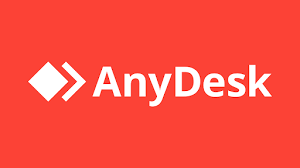
De gehele software maakt het mogelijk om verbinding maken met het computersysteem via zowel draagbare computers als draagbare Apple- en Android-apparatenVolgens professionals op het gebied van toegangscontrole in de cyberspace maken cybercriminelen echter wel degelijk gebruik van de identiteit van een dergelijk programma om een malware- en viruscampagne te starten en mogelijk de legitieme AnyDesk software, meestal met schadelijke versies, zonder enige toestemming.
Dat gezegd hebbende, het configureert misschien stilletjes een hele reeks adware op uw systeem en corrumpeert zelfs belangrijke echte functies. Blijkbaar voorkomt het dat verschillende geldige apps op uw systeem werken, zoals antivirusprogramma's, firewallbeveiligingsconfiguraties, opdrachtprompt, interfaceregistratiesysteeminstellingen, configuratiescherm en andere.
Is AnyDesk veilig? gebruiken? Als het gaat om gevaarlijke AnyDesk-applicaties die zijn geproduceerd door cybercriminelen, ze zijn gevaarlijk voor uw digitale privacy en computerbeveiliging. Dit hele twijfelachtige programma werkt via de backchannel van uw computer en injecteert schadelijke code in elke directory op uw systeem zonder dat u het weet.
Meestal moet u daarom inderdaad uw hele systeem controleren met behulp van robuuste virusbescherming in staat om alle ongewenste bestanden en computervirussen te verwijderen. En deze complete gids laat je zien hoe je AnyDesk veilig van uw Mac verwijderen.
Deel 2. Hoe verwijder ik AnyDesk handmatig op Mac?
Om een volledige en effectieve verwijdering te garanderen, moet u nog meer moeite doen om de oorzaak te identificeren en zelfs verwijder de pakketten en gerelateerde bestanden, waaronder cachebestanden, ondersteuningsbestanden en voorkeursbestanden.
De handmatige manier om AnyDesk op Mac te verwijderen is erg omslachtig. Hier zijn de stappen:
- Stop de softwareworkflow onmiddellijk. Ga naar de Activity Monitor, stel het filtersysteem in op "Alle processen", tik op AnyDesk of het actief is, en selecteer daarna "Proces beëindigen". Anders kunt u de AnyDesk-bewerking annuleren. Wanneer u de Activity Monitor start, drukt u alleen op de Command plus Option plus Escape-knoppen op uw toetsenbord. Selecteer de knop, selecteer daarna "Geforceerd beëindigen" en controleer daarom uw actie via het pop-upvenster dat verschijnt.
- Start Finder. Klik op de optie Ga en kies Bibliotheek uit de vervolgkeuzelijst. Wanneer u Bibliotheek niet in dat menu hebt gevonden, kunt u de Optie-knop ingedrukt houden, op Ga drukken en vervolgens Bibliotheek.
- Zoek en begin met het verwijderen van de Voorkeursdocumenten. Bezoek de map Voorkeuren in de Bibliotheek, zoek de mappen met zowel de softwarenaam als de gebruikersnaam en sleep vervolgens alle gewenste inhoud naar de afvalbak.
- Helemaal verwijder alle ondersteunende documentenGa terug naar de Bibliotheek, ga naar de map Programmaondersteuning en verwijder vervolgens de software en alle gegevens die verband houden met de software of zelfs met de maker ervan.
- Blijf de caches. Volg de laatste twee procedures en ga naar de cachemap in de bibliotheek. Verwijder vervolgens alle bestanden die aan het opgegeven programma zijn gekoppeld.
- Kiezen "Beveilig lege prullenbak" in het menu dat verschijnt wanneer u met de rechtermuisknop op het tabblad Prullenbak klikt. U moet uw prullenbak legen om AnyDesk op de juiste manier van uw Mac te verwijderen. Voordat u de prullenbak echter daadwerkelijk leegt, moet u ook eerst controleren of er iets belangrijks in zit.
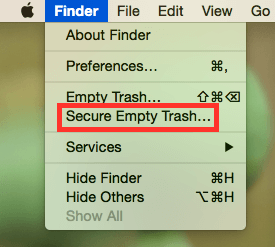
En dit is hoe je dan op een efficiënte en duidelijke manier AnyDesk op Mac kunt verwijderen. Handmatig verwijderen duurt langer omdat er simpelweg te veel stappen uitgevoerd moeten worden.
Naast het volledige handmatige de-installatieproces, kunt u ook geautomatiseerde de-installatie gebruiken om ongewenste programma's op een gemakkelijke en snelle manier te verwijderen. Deze automatische manier wordt later besproken.
Deel 3. Waarom is het zo moeilijk om AnyDesk van Mac te verwijderen?
Alles lijkt erop dat het verwijderen van ongebruikte software van je Mac inderdaad tot veel problemen kan leiden. Je Mac kan traag worden na het verwijderen, voornamelijk vanwege de restanten van bijvoorbeeld de ongebruikte apps. Er kunnen waarschijnlijk inderdaad nog restdatabases worden gevonden, voornamelijk over de verwijderde applicatie. Ook moet de software altijd op de achtergrond hebben gedraaid, ook al heb je die al verwijderd. Bovendien worden foutmeldingen over defecten meestal veroorzaakt door de beschadigde applicatie.
Waarom is het zo moeilijk om AnyDesk van Mac te verwijderen? Op de een of andere manier mist de Mac een behoorlijke deïnstallatiemogelijkheid of andere tool die Windows effectief biedt. Dus als apps zoals AnyDesk al volledig correct geconfigureerd waren op een Mac, genereren ze over het algemeen een enorme hoeveelheid bestanden, mappen en restanten, met name talloze privacysoftwarefuncties en misschien zelfs computerentertainment.
Al deze grote junk-bestanden zouden normaal gesproken niet in vrijwel identieke mappen staan, maar in plaats daarvan op verschillende sites verspreid over het computersysteem. Het is dan van vitaal belang dat u alle ongewenste resten onmiddellijk wist wanneer u de belangrijkste secties van de software verwijdert. Op deze manier kunt u AnyDesk op Mac verwijderen.
Vanwege de extreem lage computerprestaties kan het algehele systeem rommelig werken en daardoor nogal traag worden. Verschillende klanten kunnen ook foutmeldingen zien. Als u AnyDesk op Mac wilt verwijderen, vergeet dan niet om bijna alle gegevens van de app te verwijderen. Dit zou u ook helpen potentiële problemen te voorkomen
Deel 4. Hoe AnyDesk automatisch op Mac te verwijderen
Tenzij u het hoge risico van het handmatig verwijderen van de database volledig wilt minimaliseren en AnyDesk wilt weerstaan, snel en efficiënt, met behulp van zo'n bekwaam verwijderingshulpmiddel zou zeer nuttig zijn omdat hiermee de gehele of de meeste mappen, inclusief systeembestanden en mogelijk registervermeldingen, kunnen worden opgeteld en er bovendien een grondige en volledig automatische verwijdering kan plaatsvinden.
Hierdoor kunnen talloze gevaarlijke en lastige handmatige procedures worden vermeden, waardoor gebruikers AnyDesk op Mac volledig kunnen verwijderen.
iMyMac PowerMyMac is zo'n programmaterminator die wordt gebruikt om programma's van een Mac te verwijderen. De tool "Uninstaller" is erg handig dat stelt gebruikers in staat om alle software en de bijbehorende bestanden volledig te verwijderen zelfs met slechts een paar tikken.
Je zou zomaar tijd kunnen besparen door alle app-gerelateerde data één voor één te scannen. Kijk eens hoe effectief de hele software al is geweest om nog meer ongebruikte of misschien onnodige programma's van je Mac te verwijderen.
Laten we eens kijken hoe AnyDesk automatisch en volledig verwijderen op Mac met PowerMyMac:
- Open PowerMyMac, kies Uninstaller en tik op 'Scannen'.
- Zoek vervolgens naar Anydesk.app in het menu of in de zoekmachine, of typ AnyDesk rechtstreeks in het zoekvenster.
- Selecteer vervolgens eerst de Anydesk.app en alle bijbehorende bestanden uit de overgebleven gegevens van de AnyDesk-software. Om de verwijdering goed af te ronden, kiest u de optie 'Opschonen'.

Of u nu aarzelde om de moeilijke verwijderingstechniek te gebruiken, of wanneer u niet in staat bent om het programma volledig te verwijderen verwijder programma's zoals Office Met behulp van de bovenstaande stappen kunt u ook kiezen voor een geautomatiseerde optie, die u kan helpen een perfecte verwijdering uit te voeren.
De installatie is gratis. iMyMac PowerMyMac is een krachtige alles-in-één tool om uw Mac optimaliseren en opschonenMet slechts een paar klikken maakt u opslagruimte vrij op uw Mac, beschermt u uw privacy en versnelt u uw Mac.
Conclusie
Het hele artikel biedt twee keuzes voor efficiëntie en het eenvoudig verwijderen van AnyDesk op Mac, een handmatig en dan een automatisch. Deze methoden zijn allemaal praktische manieren om AnyDesk op Mac te verwijderen.
En ook al had u moeite met het verwijderen van ongewenste software of systemen, aarzel dan niet om dit soort automatische software te gebruiken, PowerMyMac Uninstaller, die uw problemen verhelpt en verlicht, terwijl u energie en hard werk bespaart.
Het bespreekt ook waarom het moeilijker was om AnyDesk op Mac verwijderen in tegenstelling tot Windows, en u kunt leren over bepaalde moeilijkheden die zich voordoen tijdens het verwijderingsproces. Wanneer u deze methoden in de praktijk toepast, zult u ongetwijfeld vooruitgang boeken.



